
Se você adquiriu recentemente o Apple TV mais recente com o novo controle remoto sensível ao toque, provavelmente lidou com o método de entrada de texto muito odiado. Se você estiver tendo problemas com ele, então eles podem ser aliviados ajustando a sensibilidade do controle remoto.
Não é segredo que não nos importamos com o controle remoto da Apple TV anterior . Embora tenha uma construção sólida, era entediante e frustrante de usar, especialmente para usuários com mãos grandes.

A Apple melhorou o controle remoto de várias maneiras, tornando-o maior, enquanto adiciona um touchpad na parte superior do controle remoto para que o usuário passe o dedo para cima ou para baixo, para a esquerda ou para a direita, para navegar pelos menus, avançar ou retroceda e insira o texto.
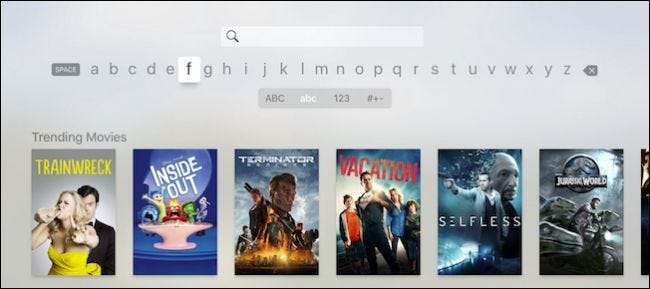
Este último item é o que realmente nos irrita, e alguns outros, porque é algo que a Apple ainda não conseguiu aperfeiçoar. Inserir texto na Apple TV anterior já era irritante, mas pelo menos era relativamente fácil de atingir seus objetivos. Além disso, com a velha Apple TV, você pode adicionar qualquer teclado Bluetooth antigo , enquanto na nova versão, a Apple removeu essa opção.
Com o novo controle remoto, você pode facilmente ultrapassar o texto se deslizar rápido demais ou terá que deslizar repetidamente se não o fizer. Além disso, como com o problema do teclado Bluetooth, você não pode usar seu iPhone ou iPad como controle remoto (outra coisa pela qual lamentamos a perda).
Felizmente, você pode ajustar a sensibilidade do controle remoto, o que pode ou não aliviar alguns desses problemas. Isso não tornará a digitação de texto menos chata, mas pode torná-lo um pouco mais fácil.
Para fazer isso, primeiro abra o bloco Configurações na tela inicial da Apple TV.
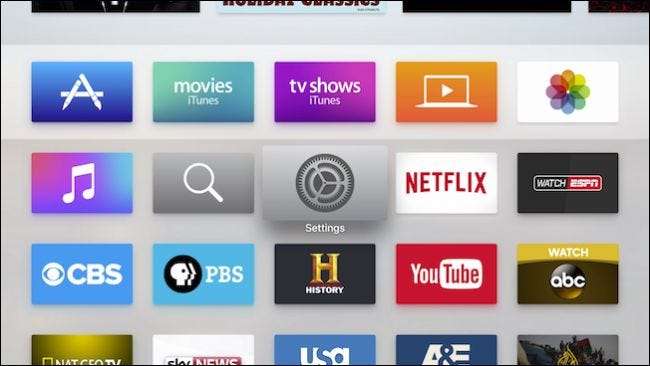
Uma vez nas configurações, clique para abrir “Remotos e Dispositivos”.
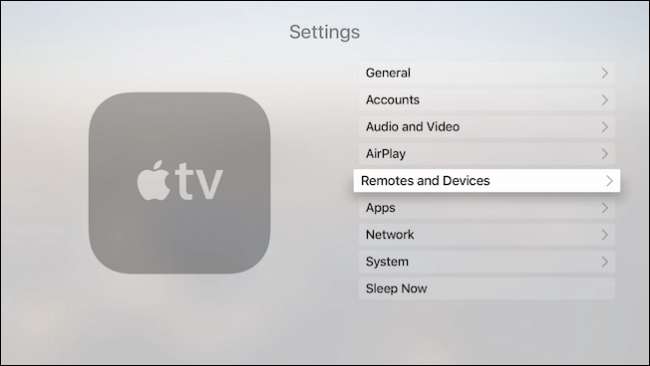
Na tela de configurações de Dispositivos e Remotos, clique em “Touch Surface Tracking” para ajustar a sensibilidade do trackpad remoto.
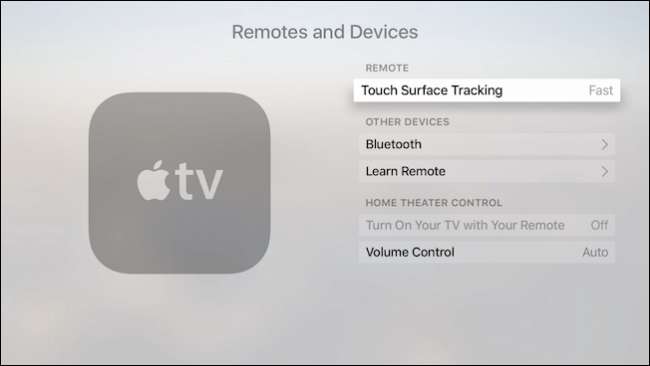
Você pode escolher entre três configurações: lento, médio e rápido. Obviamente, se o seu problema é que as coisas se movem muito devagar, você deseja aumentar a velocidade e, se as coisas se movem muito rapidamente, você deve diminuir a velocidade.
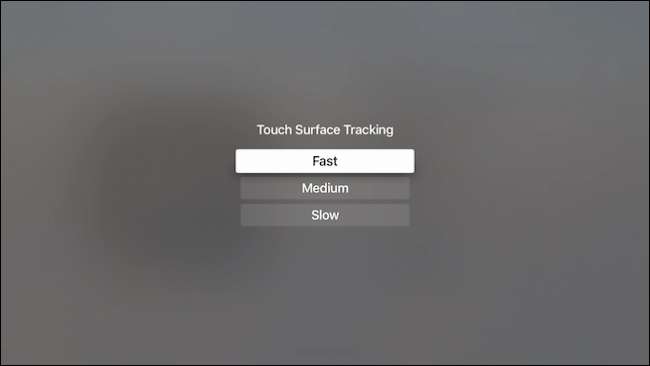
Você vai querer brincar com isso e ver o que funciona melhor para você, embora, como dissemos, isso não vai aliviar o quão frustrante pode ser ao tentar inserir endereços de e-mail e senhas para suas várias contas.
Deve-se notar que, se você não gosta do novo controle remoto da Apple, você ainda pode usar o controle remoto antigo e estreito, que embora longe de ser perfeito, é consideravelmente mais barato.
Obviamente, você desistiu da capacidade de deslizar pela interface e não conseguirá acessar a Siri, mas se perder seu novo controle remoto ou simplesmente não se importar com ele, se você tiver uma Apple TV da geração anterior, é bom para saber que você pode usar o controle remoto a partir dele.
Esperamos que você tenha achado este artigo útil. Gostaríamos muito de saber sua opinião sobre o novo controle remoto da Apple TV, portanto, se você tiver dúvidas ou comentários, deixe seus comentários em nosso fórum de discussão.







